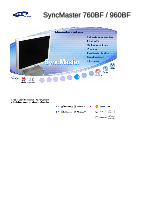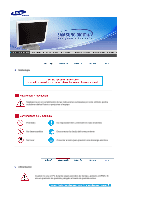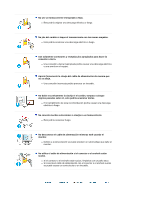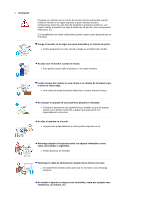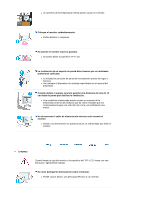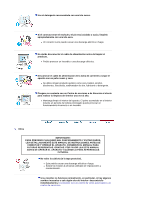Samsung 960BF User Manual (SPANISH)
Samsung 960BF - SyncMaster - 19" LCD Monitor Manual
 |
UPC - 729507709345
View all Samsung 960BF manuals
Add to My Manuals
Save this manual to your list of manuals |
Samsung 960BF manual content summary:
- Samsung 960BF | User Manual (SPANISH) - Page 1
SyncMaster 760BF / 960BF - Samsung 960BF | User Manual (SPANISH) - Page 2
Simbología Negligencia en el cumplimiento de las indicaciones señaladas por este símbolo podría ocasionar daños físicos o perjuicios al equipo. Prohibido No desensamblar No tocar Es importante leer y entender en todo momento Desconectar la clavija del tomacorriente Conectar a tierra para prevenir - Samsung 960BF | User Manual (SPANISH) - Page 3
ía provocar un incendio. No doble excesivamente la clavija ni el cordón, tampoco coloque objetos pesados sobre él, esto podría ocasionar dañ alimentación mientras esté usando el monitor. z Debido a la desconexión se puede producir un sobrevoltaje que dañe el monitor. No utilice el cable de alimentaci - Samsung 960BF | User Manual (SPANISH) - Page 4
producto se vaya a utilizar las 24 del día, como aeropuertos, estaciones, etc. El incumplimiento de estas indicaciones puede causar serios desperfectos en el monitor. Ponga el monitor en un lugar con poca humedad y un mínimo de polvo. z Podría producirse un corto circuito o fuego en el interior del - Samsung 960BF | User Manual (SPANISH) - Page 5
. z Podría dañarse o romperse. No asiente el monitor sobre la pantalla. z Se podría dañar la superficie TFT-LCD. La instalación de un soporte de pared debe hacerse por un instalador profesional calificado. z La instalación por parte de personal incompetente puede dar lugar a lesiones. z Use - Samsung 960BF | User Manual (SPANISH) - Page 6
FAVOR LEA ESTE MANUAL ANTES DE OPERAR EL APARATO Y GUÁRDELO PARA REFERENCIAS FUTURAS. No retire la cubierta (o la tapa posterior). z Esto podría causar una descarga eléctrica o fuego. z Solicite la revisión al personal calificado de reparaciones y mantenimiento. Si su monitor no funciona normalmente - Samsung 960BF | User Manual (SPANISH) - Page 7
o del cable de señal. z Esto podría causar averías, descarga eléctrica o fuego debido al daño del cable. No mueva el monitor a la izquierda o a la derecha jalando solamente el cordón o el cable de señal. z Esto podría causar una avería, descarga eléctrica o fuego debido al daño del cable. No cubrir - Samsung 960BF | User Manual (SPANISH) - Page 8
con una imagen en movimiento, cuando sea necesario dejar desatendido el monitor durante un largo período de tiempo. Ajuste la resolución y z Los niveles inadecuados de resolución y de frecuencia pueden dañar la vista del usuario. 17, 19 pulgadas (43, 48 cm) - 1280 X 1024 Procure que el adaptador no - Samsung 960BF | User Manual (SPANISH) - Page 9
del uso. z Posible riesgo de incendio. Guarde siempre el adaptador de corriente en un área bien ventilada. Mirar el monitor continuamente desde una corta distancia puede causar daños en la vista. Para evitar la tensión del ojo, tome un descanso de al menos cinco minutos después de cada hora de uso - Samsung 960BF | User Manual (SPANISH) - Page 10
de imagen en un Magic que supera una velocidad de 4 ms. z Permite ajustar la altura hasta 31 mm en Magic Stand 760BF y 36 mm en 960BF . z Si cambia el ángulo del monitor, MagicRotation ajustará la imagen automáticamente en la forma adecuada. Compruebe que los siguientes elementos se incluyan con el - Samsung 960BF | User Manual (SPANISH) - Page 11
(no esta disponible en todas las localidades) Manual del usuario, instalación del controlador del monitor, del software Natural Color, del software MagicTune™, del software MagicRotation Cable Câble DVI-A à D-Sub Se vende por separado Cordón eléctrico Adaptador -DC Cable DVI Parte Delantera - Samsung 960BF | User Manual (SPANISH) - Page 12
ía, descrito en el manual, para mayor información en lo referente a las funciones de ahorro de energía. Para ahorrar energía, apague el monitor cuando no lo necesite o cuando no lo use por periodos largos de tiempo. Parte Posterior (La disposición en la parte posterior del monitor podría variar de - Samsung 960BF | User Manual (SPANISH) - Page 13
el uso del dispositivo de bloqueo, póngase en contacto con el establecimiento donde lo haya adquirido. DC 14V Conecte el cordón de suministro eléctrico del monitor a la toma de corriente de la parte trasera del monitor. DVI-I Conecte el Câble DVI-A à D-Sub al puerto DVI que está ubicado en la - Samsung 960BF | User Manual (SPANISH) - Page 14
1. Conecte el adaptador de CD del monitor a la toma de corriente de la parte trasera del monitor. Conecte el cordón de suministro eléctrico del monitor en una toma de corriente próxima. 2-1. Usando el conector D-Sub ( analógica ) en la tarjeta de vídeo. Conecte el Câble DVI-A à D-Sub al puerto - Samsung 960BF | User Manual (SPANISH) - Page 15
(de brazo, montado en pared u otros) que no sea el que se le ha proporcionado. (Al girar el monitor, el ángulo de rotación se muestra en la pantalla del monitor.) 0° 90° Mientras gire el monitor, la esquina del monitor puede entrar en contacto con la superficie donde está colocado. Incline el - Samsung 960BF | User Manual (SPANISH) - Page 16
Pulse el botón "Instalar" de la ventana "Advertencia". 5. La instalación del Driver del Monitor está terminada. Windows XP/2000 1. Inserte el CD en la unidad de CD-ROM. 2. Haga clic en "Windows XP/2000 Driver". 3. Escoja el modelo de su monitor de la lista de modelos, luego haga clic en el botón "OK - Samsung 960BF | User Manual (SPANISH) - Page 17
certificado será colocado en la Página Web del Monitor Samsung. http://www.samsung.com/. 5. La instalación del Driver del Monitor está terminada. Instalación del controlador del monitor (Manual) Windows XP | Windows 2000 |Windows Me |Windows NT | Linux Cuando el sistema operativo solicite la unidad - Samsung 960BF | User Manual (SPANISH) - Page 18
ón" y escoja la ficha "Configuración" luego haga clic en "Avanzado". 4. Pulse el botón "Propiedades" en la ficha "Monitor" y seleccione la ficha "Driver". 5. Pulse "Actualizar Driver" y seleccione "Instalar de una lista o ..." luego haga clic en el botón "Siguiente". 6. Seleccione "No busque, yo - Samsung 960BF | User Manual (SPANISH) - Page 19
)". Después haga clic en el botón "OK (Aceptar)". Este driver del monitor está bajo el Logotipo certificado MS, y su instalación no causará daño a su sistema. *El driver certificado será puesto en la Página Web del Monitor Samsung. http://www.samsung.com/ . 9. Pulse el botón "Cerrar" luego haga clic - Samsung 960BF | User Manual (SPANISH) - Page 20
3. Escoja "A:\(D:\driver)" luego haga clic en el botón de "Abrir" y luego haga clic en el botón "Aceptar" Guía de Instalación Manual del Monitor 1. Haga "Terminar" luego en el botón "Cerrar". Sistema Operativo Microsoft® Windows® Millennium 1. Haga clic en "Iniciar", "Configuración", "Panel de - Samsung 960BF | User Manual (SPANISH) - Page 21
monitor". Esta información no afectará la ejecución actual de X-Window. 10. "Ha terminado" la configuración del monitor "Ejecute" X-Window después de configurar otro hardware requerido. Natural Color Programa de Software para los monitores samsung y hace que el color de las imágenes del monitor sea - Samsung 960BF | User Manual (SPANISH) - Page 22
Color de la pantalla inicial para instalar el software Natural Color. Para instalar manualmente el programa, inserte el CD suministrado con el monitor de Samsung en la unidad de CD-ROM, haga clic en el botón [Start] (Inicio) de Windows y seleccione [Run...] (Ejecutar). Entre D:\color\eng\setup.exe - Samsung 960BF | User Manual (SPANISH) - Page 23
Instalación 1. Inserte el CD de instalación en la unidad de CD-ROM. 2. Haga clic en el archivo de instalación de AutoRotation. 3. Seleccione el Idioma (Language) de instalación, y haga clic en "Siguiente". 4. Cuando aparezca la ventana del Asistente de InstallationShield, haga clic en "Next" (" - Samsung 960BF | User Manual (SPANISH) - Page 24
5. Seleccione"Acepto los términos del acuerdo de licencia" para aceptar las reglas de utilización. 6. Seleccione una carpeta para instalar el programa AutoRotation. 7. Haga clic en "Instalar". - Samsung 960BF | User Manual (SPANISH) - Page 25
8. Aparece la ventana "Estado de la instalación". 9. Haga clic en "Finalizar". 10. Cuando la instalación se haya completado, aparece en el escritorio el icono ejecutable de MagicRotation, MagicTune™. - Samsung 960BF | User Manual (SPANISH) - Page 26
dificultad durante la instalación. Requisitos del sistema Sistemas operativos z Windows™ 98 SE z Windows™ Me z Windows™ 2000 z Windows™ XP Home Edition z Windows™ XP Professional Se recomienda utilizar MagicTune™ con la versión Windows™ 2000 o superior. Hardware z Memoria mínima de 32MB z Espacio de - Samsung 960BF | User Manual (SPANISH) - Page 27
el software MagicRotation antes de hacerlo. Requisitos del sistema SO z Windows™ 98 SE z Windows™ Me z Windows™ NT 4.0 z Windows™ 2000 z Windows™ XP Home Edition z Windows™ XP Professional Hardware z 128 MB de memoria o más (recomendado) z 25 MB o más de espacio libre en el disco duro Service Packs - Samsung 960BF | User Manual (SPANISH) - Page 28
la pantalla se controlan mediante software para evitar el uso de la visualización en pantalla (OSD) del monitor. MagicTune™ es compatible con Windows™ 98SE, Me, 2000, XP Home y XP Professional. Se recomienda utilizar MagicTune™ con la versión Windows™ 2000 o superior. MagicTune™ permite realizar un - Samsung 960BF | User Manual (SPANISH) - Page 29
guía del usuario dependiendo de la especificación de cada monitor. z Cuando está funcionando Pivot, parte del software MagicTune™ puede no funcionar normalmente. z AutoRotation : El AutoRotation de las imágenes. Resolución Enumera todas las resoluciones de pantalla compatibles para el programa. - Samsung 960BF | User Manual (SPANISH) - Page 30
la parte frontal del monitor. MagicTune™ con todo lujo resulta extremadamente útil si es de de detalles, incluyendo las imágenes los que Web, y desean visualizar imágenes las capturadas mediante una cámara fotográfica digital o un escáner. MagicColor es una nueva tecnología que Samsung - Samsung 960BF | User Manual (SPANISH) - Page 31
una cómoda interfaz que resalta la parte de reproducción de vídeo del compatible en los reproductores Gom, Adrenalin, KCP, Window Media, Power MagicTune™. (System Tray (barra de tareas) está seleccionada) z El modo MagicColor varía según el modelo del monitor. El modo MagicZone mostrará si el monitor - Samsung 960BF | User Manual (SPANISH) - Page 32
para abrir los archivos de Ayuda (Manual del Usuario) para más información sobre cómo instalar o ejecutar MagicTune™. El Manual del Usuario se abre dentro de una ventana de exploraciôn básica. Asset id Puede utilizar el servidor para controlar el monitor Cliente. (Debe instalar el programa del - Samsung 960BF | User Manual (SPANISH) - Page 33
Escriba el emplazamiento Versión Muestra el número de versión de MagicTune™ Introducción general | Modo OSD | Calibración de color | Soluci "Preview (Vista preliminar)". Cómo conseguir que varios usuarios puedan utilizar valores de color ajustados Definición Cuando el monitor lo utilizan varios - Samsung 960BF | User Manual (SPANISH) - Page 34
Vista sin calibrar)" para ver la imagen original. Introducción general | Modo OSD | Calibración de color | Solución de problemas Solución de problemas El actual sistema informático no es compatible con MagicTune si su monitor está fabricado por Samsung. Los productos de otros fabricantes pueden dar lugar - Samsung 960BF | User Manual (SPANISH) - Page 35
Compruebe que su monitor sea compatible con MagicTune™. Sólo los monitores registrados en nuestra página de inicio admiten está aplicación. Antes de adquirir el monitor compruebe si es un modelo que admite MagicTune™. Puede ocurrir un error cuando falta información en EDID (datos de identificación - Samsung 960BF | User Manual (SPANISH) - Page 36
ón de Windows™ de que dispone es XP); Panel de control -> Rendimiento y mantenimiento -> Sistema -> Hardware -> Administrador de dispositivos -> Monitores -> Después de suprimir Monitor Plug and Play, busque "Monitor Plug and Play" a través de Nuevo hardware. MagicTune™ es un software adicional - Samsung 960BF | User Manual (SPANISH) - Page 37
compatibles. http://www.samsung.com/monitor/magicTune ¿Ha cambiado de Descargue la última versión del tarjeta gráfica o de programa. PC? http://www.samsung.com/monitor/magicTune z Visite el sitio Web de MagicTune y vertical. El software MagicRotation de Samsung Electronics, Inc. proporciona - Samsung 960BF | User Manual (SPANISH) - Page 38
MagicRotation es compatible con Windows™98 SE, Me, NT 4.0, 2000, XP Home y XP Professional. * Windows™es una marca comercial registrada de Microsoft Corporation, Inc. Visión general | Interfaz | Solución de problemas z Cuando está funcionando Rotation, parte del software MagicTune™ puede no - Samsung 960BF | User Manual (SPANISH) - Page 39
Girar 90 grados: la pantalla girará 90 grados desde el ángulo de rotación actual. Girar 180 grados: la pantalla girará 180 grados desde el ángulo de rotación actual. - Samsung 960BF | User Manual (SPANISH) - Page 40
Girar 270 grados: la pantalla girará 270 grados desde el ángulo de rotación actual. Tecla de acceso directo: las teclas de acceso directo están disponibles de forma predeterminada y el usuario puede cambiarlas. El usuario puede crearlas directamente con el teclado después de cambiar a su vez la - Samsung 960BF | User Manual (SPANISH) - Page 41
. 3. Instale la última versión de "Display Driver". 4. Instale el software MagicRotation. En la mayoría de los casos esta operación debería solucionar el problema. z Es posible que MagicRotation no funcione si se ha sustituido el monitor - Samsung 960BF | User Manual (SPANISH) - Page 42
el monitor. Revisar la lista Soluciones ¿Está conectado correctamente el cordón eléctrico a la fuente de alimentación? Inspeccione el cordón el ón), inicie el computador: en el modo aplicable (el modo seguro para Windows ME/2000/XP) y luego cambie la frecuencia de la tarjeta de video. (Véase - Samsung 960BF | User Manual (SPANISH) - Page 43
en Windows? Para Windows ME/2000/XP: Fijar los colores apropiadamente en el Panel de Control, Pantalla, Configuración. Fijar la tarjeta de video de acuerdo a las instrucciones del manual de la tarjeta de video. Hay un mensaje que dice: "Monitor desconocido, Enchufar y Usar (VESA DDC) monitor - Samsung 960BF | User Manual (SPANISH) - Page 44
web para comprobar la lista de tarjetas gráficas compatibles. http://www.samsung.com/monitor/magictune Descargue la última versión del programa. http://www.samsung.com/monitor/magictune. Visite nuestro sitio web y descargue el software de instalación para MagicTune™ MAC. Si hay problemas con el - Samsung 960BF | User Manual (SPANISH) - Page 45
, siguiendo los siguientes pasos: Chequear el dispositivo de Autoprueba 1. Apague el PC y el monitor. 2. Desconecte el cable de video de la parte posterior del PC. 3. Prenda el monitor. Si el monitor funciona adecuadamente, verá un cuadro en la ilustración siguiente. Este cuadro aparece durante el - Samsung 960BF | User Manual (SPANISH) - Page 46
ñales visuales que recibe del PC. Por lo tanto, si hay algún problema con el PC o la tarjeta de video, esto podría causar que el monitor se ponga en blanco, o tenga malos colores, sonido, Sincronización Fuera de Rango, etc. En este caso , primero inspeccione la fuente del problema y luego póngase en - Samsung 960BF | User Manual (SPANISH) - Page 47
Especificaciones generales Generales Nombre del Modelo SyncMaster 760BF Panel LCD Tamaño 17,0 pulgadas de diagonal (43 cm) Area , Terminada RGB analógica, DVI (Digital Visual Interface, Interfaz visual digital), compatible con RGB digital 0,7 Vp-p±5%, brillo positivo, 75 ohmios ±10% (terminado) - Samsung 960BF | User Manual (SPANISH) - Page 48
Menos de 1 W (Modo Off) Menos de 1 W (120 Vac / 230 Vac) Este monitor es compatible con EPA ENERGY STAR® y con ENERGY2000 cuando es usado con un PC que está equipado con VESA DPMS. Como socio de EPA ENERGY STAR® Partner, SAMSUNG ha determinado que este producto sigue las directrices de ENERGY STAR - Samsung 960BF | User Manual (SPANISH) - Page 49
de energía LED está prendido. Consulte el manual de la tarjeta de video y regule la pantalla VESA, 640 x 480 VESA, 640 x 480 VESA, 800 x 600 VESA, 800 x 600 VESA, 800 x 600 VESA, 800 x 600 VESA, 1024 x 768 VESA, 1024 x 768 VESA, 1024 x 768 VESA, 1152 x 864 VESA, 1280 x 960 VESA, 1280 x 1024 VESA - Samsung 960BF | User Manual (SPANISH) - Page 50
Especificaciones generales Generales Nombre del Modelo SyncMaster 960BF Panel LCD Tamaño 19,0 pulgadas de diagonal (48 cm) Area de Terminada RGB analógica, DVI (Digital Visual Interface, Interfaz visual digital), compatible con RGB digital 0,7 Vp-p±5%, brillo positivo, 75 ohmios ±10% ( - Samsung 960BF | User Manual (SPANISH) - Page 51
Menos de 1 W (Modo Off) Menos de 1 W (120 Vac / 230 Vac) Este monitor es compatible con EPA ENERGY STAR® y con ENERGY2000 cuando es usado con un PC que está equipado con VESA DPMS. Como socio de EPA ENERGY STAR® Partner, SAMSUNG ha determinado que este producto sigue las directrices de ENERGY STAR - Samsung 960BF | User Manual (SPANISH) - Page 52
de energía LED está prendido. Consulte el manual de la tarjeta de video y regule la pantalla VESA, 640 x 480 VESA, 640 x 480 VESA, 800 x 600 VESA, 800 x 600 VESA, 800 x 600 VESA, 800 x 600 VESA, 1024 x 768 VESA, 1024 x 768 VESA, 1024 x 768 VESA, 1152 x 864 VESA, 1280 x 960 VESA, 1280 x 1024 VESA - Samsung 960BF | User Manual (SPANISH) - Page 53
RICA ECUADOR EL SALVADOR GUATEMALA JAMAICA PANAMA PUERTO RICO REP. DOMINICA TRINIDAD & TOBAGO VENEZUELA Latin America 0800-333-3733 0800-124-421 800-726-7864 (SAMSUNG) 0-800-507-7267 1-800-10-7267 800-6225 1-800-299-0013 1-800-234-7267 800-7267 1-800-682-3180 1-800-751-2676 1-800-7267-864 - Samsung 960BF | User Manual (SPANISH) - Page 54
242 0303 http://www.samsung.com/be http://www.samsung.com/cz http://www.samsung.com/dk http://www.samsung.com/fi http://www.samsung.com/fr http://www.samsung.de http://www.samsung.com/hu http://www.samsung.com/it http://www.samsung.lu http://www.samsung.com/nl http://www.samsung.com/no http://www - Samsung 960BF | User Manual (SPANISH) - Page 55
, permitiendo al monitor y al computador intercambiar información automáticamente. Este monitor cumple con el estándar internacional VESA DDC para la en TFT-LCD. { Resolución: 1280 x 1024 { Frecuencia Vertical (actualización): 60 Hz 2. Para este producto se usa la pantalla TFT LCD fabricada con - Samsung 960BF | User Manual (SPANISH) - Page 56
monitor durante un largo período de tiempo. Autoridad La información de este manual está sujeta a cambios sin previo aviso. ©2006 Samsung "Samsung" son marcas registradas de Samsung Electronics Co., Ltd.; "Microsoft", "Windows" y "Windows NT" son marcas registradas de Microsoft Corporation; "VESA", - Samsung 960BF | User Manual (SPANISH) - Page 57
Suwon City, Gyeonggi-do Korea - Samsung 960BF | User Manual (SPANISH) - Page 58
a continuación para proteger su LCD frente a la retención de imágenes Power Off (Apagado), Screen Saver (Protector de pantalla), o Modo Power Save (Ahorro de energía) de un color o una imagen en movimiento. z Configure el monitor para que se apague con el esquema de alimentación de Propiedades de - Samsung 960BF | User Manual (SPANISH) - Page 59
, cambiar los caracteres con el movimiento. Ejemplo) La mejor manera de proteger el monitor frente a la retención de imágenes es configurar el PC o el sistema para definen como modelos de video que cambian continuamente. Cuando el panel LCD se utiliza durante mucho tiempo con un modelo fijo (más de - Samsung 960BF | User Manual (SPANISH) - Page 60
Este monitor LCD cumple con la norma ISO13406-2, Sin píxeles defectuosos, de Clase II. - Samsung 960BF | User Manual (SPANISH) - Page 61
Eliminación correcta de este producto (material eléctrico y electrónico de descarte) - Europa solamente (Aplicable en la Unión Europea y en países europeos con sistenmas de recogida selectiva de residuos) La presencia de esta marca en el producto o en el material informativo que lo acompaña, indica
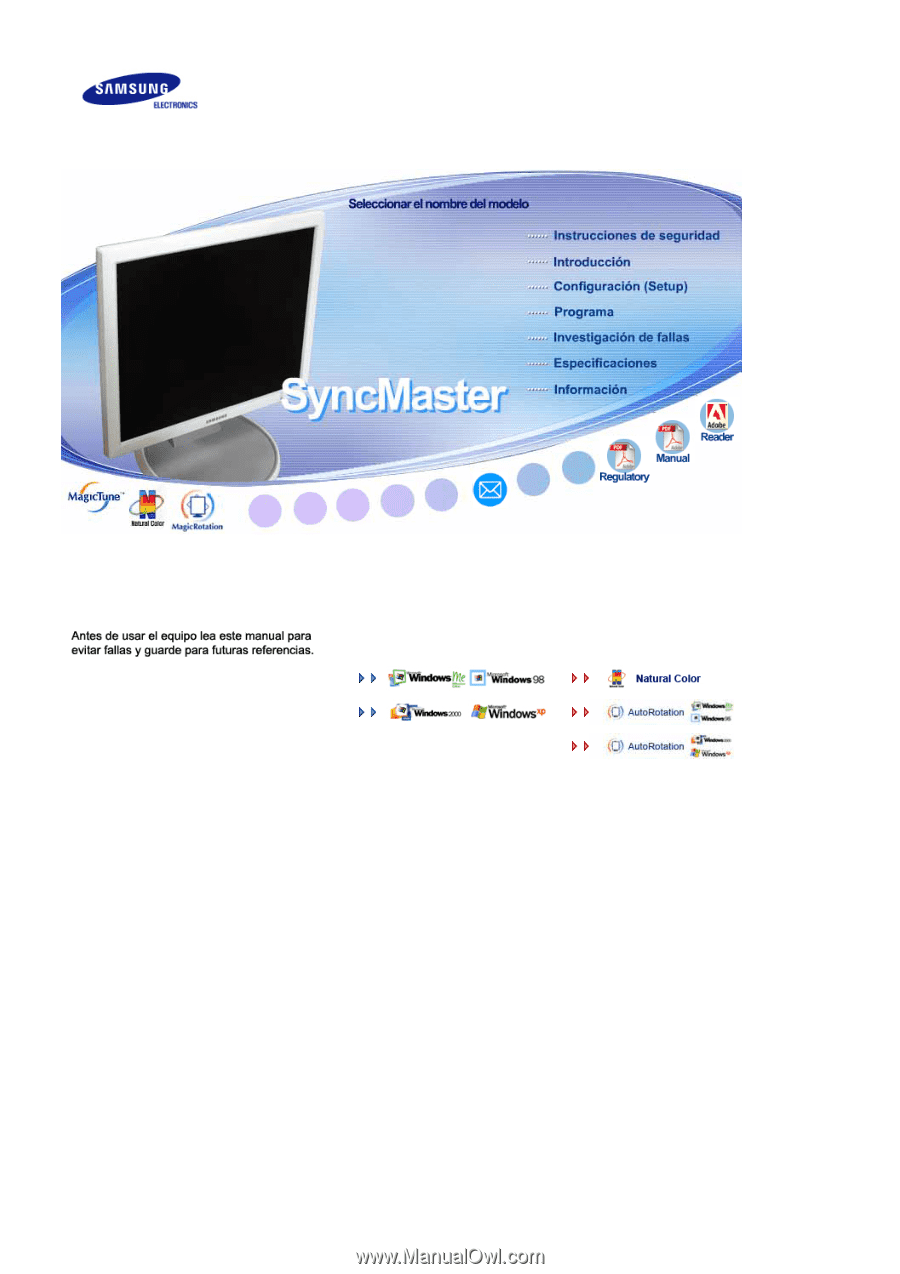
SyncMaster 760BF / 960BF